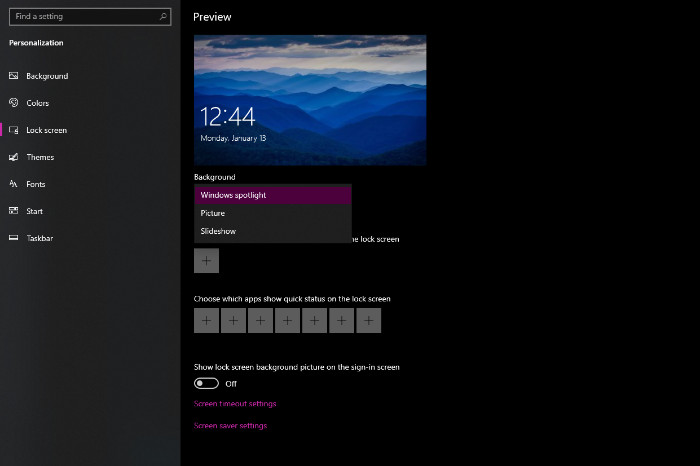RAGAMUTAMA.COM – Apakah Anda ingin memberikan tampilan yang lebih menarik pada layar kunci (Lock screen) Windows 8.1? Salah satu cara untuk melakukannya adalah dengan mengaktifkan slideshow gambar.
Fitur ini memungkinkan Anda menikmati gambar-gambar yang berubah secara otomatis dengan animasi khusus, menjadikan Lock screen Anda tidak hanya fungsional, tetapi juga lebih estetis. Berikut adalah langkah-langkah mudah untuk mengaktifkan slideshow gambar di Lock screen Windows 8.1.
Langkah-langkah Mengaktifkan Slideshow Gambar di Lock Screen
- Buka PC Settings
Arahkan kursor ke sudut kanan bawah layar, kemudian klik Settings dan pilih Change PC settings. - Masuk ke Menu Lock Screen
Pilih PC and devices, lalu pilih Lock screen. Anda juga dapat langsung klik Lock screen untuk jalan pintas. - Aktifkan Slideshow
Pada bagian “play a slideshow on the lock screen,” ubah pengaturan dari Off menjadi On. Ini akan mengaktifkan slideshow pada Lock screen Anda. Jika Anda ingin menonaktifkannya, cukup klik Off. - Pilih Folder Gambar
Setelah mengaktifkan slideshow, Anda akan melihat opsi untuk memilih folder gambar yang akan ditampilkan. Klik Add a folder untuk memilih folder yang berisi gambar-gambar yang Anda inginkan. Setelah itu, jelajahi folder dan pilih gambar yang ingin ditampilkan pada Lock screen Anda dengan klik Choose this folder. - Tutup Pengaturan
Setelah semua langkah selesai, Anda bisa menutup PC Settings dan melihat perubahan yang terjadi pada tampilan Lock screen.
Opsi Tambahan untuk Menyesuaikan Slideshow
Setelah mengaktifkan slideshow, ada beberapa opsi tambahan yang dapat Anda sesuaikan, seperti:
- Include camera roll folders from this PC and SkyDrive: Menambahkan folder “Camera Roll” dari folder “Pictures” ke dalam slideshow.
- Only use the pictures that will fit best on my screen: Menggunakan gambar yang paling cocok dengan ukuran layar Anda.
- Play a slideshow when using battery power: Menyalakan slideshow meski menggunakan daya baterai.
- When my PC is inactive, show the lock screen instead of turning off the screen: Memilih untuk menampilkan Lock screen saat PC dalam keadaan tidak aktif, daripada mematikan layar.
- Turn off screen after slideshow has played for: Mengatur waktu untuk mematikan layar setelah slideshow selesai.
Kesimpulan
Kini, Lock screen Windows 8.1 Anda akan tampil lebih hidup dengan slideshow gambar yang berpindah-pindah.
Gambar-gambar ini memberikan sentuhan personal dan membuat tampilan layar kunci lebih menarik. Terima kasih telah mengikuti tutorial ini, semoga bermanfaat untuk menambah estetika pengalaman menggunakan Windows 8.1 Anda!